成人式や冬休み写真の顔隠し加工におすすめ。「EPIK」のテンプレートやステッカーで簡単&かわいく仕上げよ
isuta / 2024年1月6日 19時0分
顔を隠してSNSへ投稿する際、スタンプを使うのが主流ですよね。
画像編集アプリ「EPIK(エピック)」なら、顔隠し専用のテンプレートが装備されているから、手軽に加工が完成します。
冬休みの思い出ショットや、成人式での集合写真に取り入れてみてはいかが?
「EPIK」のテンプレートで、簡単&かわいく顔を隠そっ

「EPIK」は、多彩な画像編集ツールと強力なAI技術を搭載した優秀アプリ。
今回は、顔を隠す加工に役立つテンプレート素材をご紹介します。
アイテムによってはフェイスラインを自動認識してくれて、ワンタップで顔隠し加工が完成するので必見ですよ。
顔隠し加工専用のテンプレートを使おう
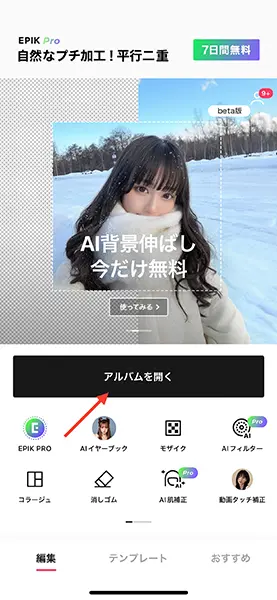
ここからは、顔隠し加工の作り方を見ていきましょう。
アプリを開いたら、編集タブにある『アルバムを開く』をタップ。
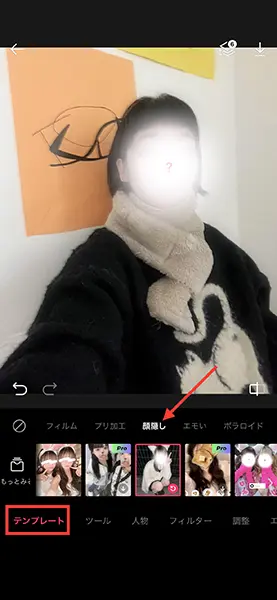
加工したい画像の準備が整ったら、下部にあるメニューから『テンプレート』を選んでください。
次に『顔隠し』へと進むと、顔を隠すのに適した素材がまとめて確認できました。
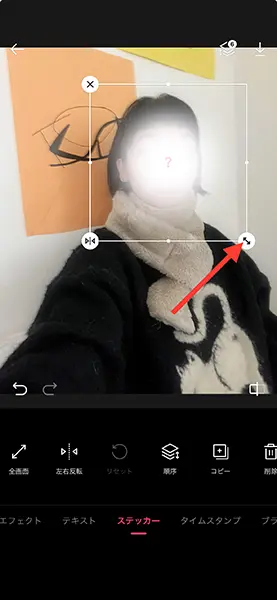
利用したいテンプレートを選ぶと、自動でステッカー編集画面へと切り替わります。
ステッカーの大きさなどが気になる時は、顔まわりにある矢印ボタンでサイズを微調整してみて。
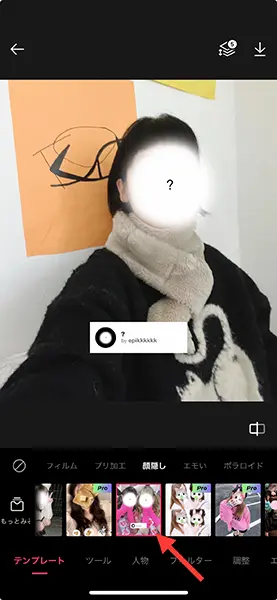
こちらのテンプレートは、顔を自動認識してくれるタイプですよ。
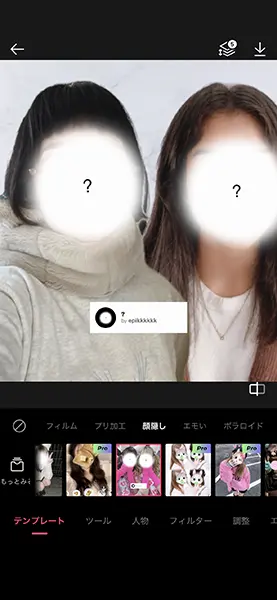
2人で写った写真でも、ワンタップで加工が完成。

目元のみ隠せるものもあるため、お好みの加工具合に仕上げてみてはいかがでしょうか?
「テンプレ×ステッカー」の組み合わせも見逃せない
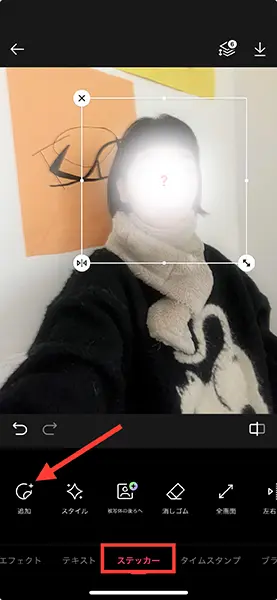
テンプレートでふんわり顔を隠した後、お気に入りのステッカーを加えてみるのもおすすめ。
ステッカーをプラスしたい時は、『追加』ボタンを押してくださいね。
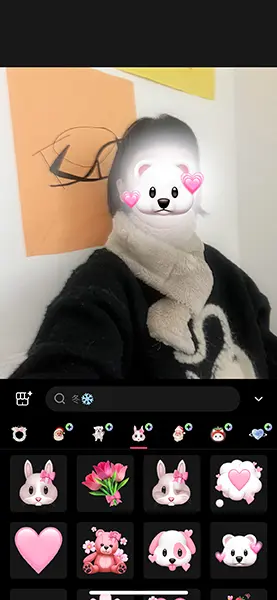
あとは好きなステッカーを重ねればOK。
Pro版(500円〜)へアップデートすると、より幅広いステッカーが利用できるようになりますよ。
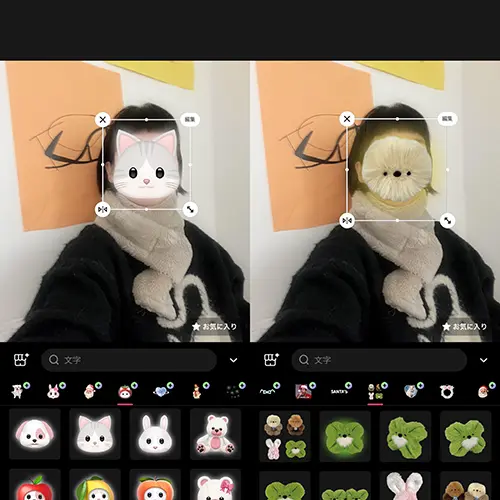
周囲が光ったようなデザインのステッカーも、顔を隠すのにぴったりかも。
お気に入りのワンショットを、ぜひこれらの加工テクニックでアレンジしてみてください。
「EPIK」iOS版はこちら
「EPIK」Android版はこちら
外部リンク
この記事に関連するニュース
-
「Instagram」ストーリーズの切り抜き機能がより便利に!豊富なフォルム&トリミング編集が可能になったよ
isuta / 2024年11月18日 20時0分
-
「iOS 18.1」でかわいいステッカーが並ぶキーボードが眼福。ステッカーを絵文字みたいに使う方法をCheck!
isuta / 2024年11月8日 13時0分
-
iPhoneの写真アプリが使いづらい? 表示をカスタマイズする必須の2ステップ
ITmedia Mobile / 2024年11月5日 6時5分
-
韓国で流行っている「ピクミン加工」がクスッと笑える!頭をビョーンと伸ばして何ピクミンに変身してみる?
isuta / 2024年11月2日 16時45分
-
イヤホンとぐにゃぐにゃの音楽プレーヤーが絶妙にMIX。韓国で話題の画像加工はロック画面壁紙にもぴったり
isuta / 2024年10月29日 16時45分
ランキング
-
1ユニクロ感謝祭「最強アウターが大幅値下げ」「ヒートテックも割安」絶対に買い逃してはいけない5アイテム
日刊SPA! / 2024年11月27日 8時54分
-
2LINEでもXでもInstagramでもない…東大生が「受験生は絶対入れるな」という"バカになるアプリ"の名前
プレジデントオンライン / 2024年11月25日 16時15分
-
3知っておくと便利「つらい咳」を止めるツボと食材 漢方に詳しい薬剤師が紹介する咳止め漢方3種
東洋経済オンライン / 2024年11月27日 12時30分
-
4「トイレでスマホ」が招く危険...長時間座りっぱなしの健康リスクとは?
ニューズウィーク日本版 / 2024年11月27日 17時50分
-
5「小銭入れると落ちる恐れ」 しまむらの新作財布に不具合……「申し訳ございません」 販売中止に
ねとらぼ / 2024年11月27日 19時20分
記事ミッション中・・・
記事にリアクションする
![]()
記事ミッション中・・・
記事にリアクションする

エラーが発生しました
ページを再読み込みして
ください









